coreldraw怎么生成条形码 coreldraw生成条形码方法
如何使用 CorelDRAW 制作条形码?CorelDRAW X4 是一个功能强大的矢量图形设计软件,可用于制作多种设计元素,包括条形码。如果您正在寻找一种使用 CorelDRAW 创建条形码的方法,那么您来对地方了。本指南将向您展示如何使用 CorelDRAW 创建和自定义条形码,让您轻松管理库存、跟踪产品或进行数据传输。php小编鱼仔准备了一份逐步教程,将指导您完成创建 CorelDRAW 条形码的过程。无论您是平面设计新手还是经验丰富的专业人士,本指南都能帮助您快速入门,制作出高质量的条形码。继续阅读以了解详细信息,并制作您自己的 CorelDRAW 条形码。
1、首先打开CorelDRAW。
2、打开后点击菜单栏的文件,在弹出的对话框中点击新建。

3、在弹出的创建新文档窗口中设置好各项选项后点击OK。
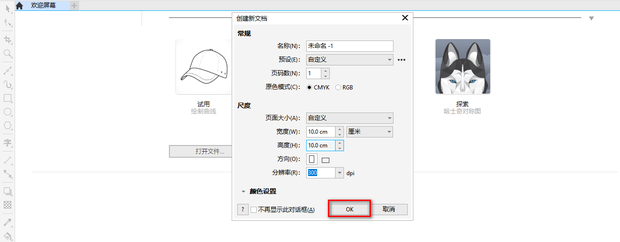
4、然后点击菜单栏中的对象选项卡,在弹出的对话框中将鼠标放在插入上,然后点击条形码。

5、在弹出的条码向导窗口中输入条形码编码,然后点击下一步。

6、然后在设置分辨率、条形码宽度和高度等,设置完成后点击下一步。

7、然后再设置字体和对齐方式等设置,设置完成后点击完成。

8、这样就生成了一个条形码。
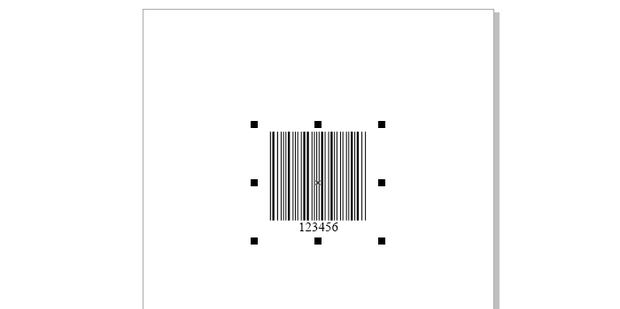
以上是coreldraw怎么生成条形码 coreldraw生成条形码方法的详细内容。更多信息请关注PHP中文网其他相关文章!
本站声明
本文内容由网友自发贡献,版权归原作者所有,本站不承担相应法律责任。如您发现有涉嫌抄袭侵权的内容,请联系admin@php.cn

热AI工具

Undresser.AI Undress
人工智能驱动的应用程序,用于创建逼真的裸体照片

AI Clothes Remover
用于从照片中去除衣服的在线人工智能工具。

Undress AI Tool
免费脱衣服图片

Clothoff.io
AI脱衣机

Video Face Swap
使用我们完全免费的人工智能换脸工具轻松在任何视频中换脸!

热门文章
如何修复KB5055612无法在Windows 10中安装?
4 周前
By DDD
<🎜>:泡泡胶模拟器无穷大 - 如何获取和使用皇家钥匙
4 周前
By 尊渡假赌尊渡假赌尊渡假赌
<🎜>:种植花园 - 完整的突变指南
3 周前
By DDD
北端:融合系统,解释
4 周前
By 尊渡假赌尊渡假赌尊渡假赌
Mandragora:巫婆树的耳语 - 如何解锁抓钩
3 周前
By 尊渡假赌尊渡假赌尊渡假赌

热工具

记事本++7.3.1
好用且免费的代码编辑器

SublimeText3汉化版
中文版,非常好用

禅工作室 13.0.1
功能强大的PHP集成开发环境

Dreamweaver CS6
视觉化网页开发工具

SublimeText3 Mac版
神级代码编辑软件(SublimeText3)




